 本地下载
本地下载
大小:99.6 MB
下载:642次
瞩目视频会议 V5.5.112300.0 电脑版
- 语 言:简体中文
- 分 类:PC软件
- 大 小:99.6 MB
- 版 本:V5.5.112300.0
- 下载量:642次
- 发 布:2022-10-17 21:08:16
手机扫码免费下载
#瞩目视频会议 V5.5.112300.0 电脑版简介
瞩目视频会议为用户提供了高清视频会议,视频通信云服务,可以适用于多种网络环境,多平台覆盖,多终端支持,是一款远程网络视频会议应用。瞩目视频会议采用云端处理技能,对用户的所有视频会议,通话,群聊等内容进行有效保存,为企业与个人提高行政效率,欢迎体验。
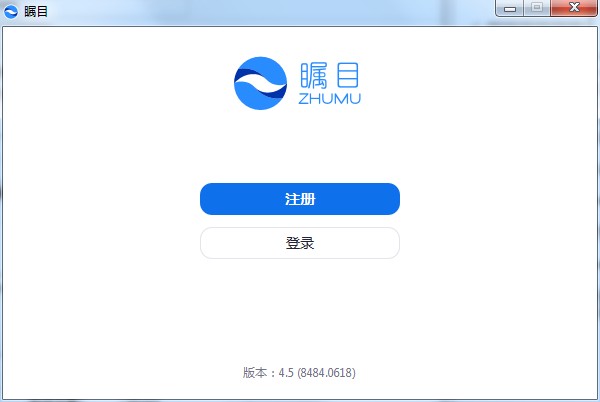
软件功能
瞩目是随锐科技推出的一款完全基于互联网架构设计的专业视频通信云服务。瞩目的云+移动设计,独创的移动视频会议体验,使用户只需在电脑、智能手机或平板电脑上安装瞩目客户端即可发起全球多人视频会议,真正实现在任何时间,任何地点,任何设备间畅快沟通。
软件功能
1、多平台覆盖,多终端支持
瞩目支持Windows、OS X桌面系统,Android、iOS移动设备,支持电话呼入以及H.323/SIP系统接入,让传统会议室焕发新生。
2、强大的会议控制功能
召开会议前,会议主持人可以设定会议类型,指定参会者参与方式,设置会议密码,设置是否允许在主持人加入前开始会议。
会议过程中,会议主持人可以对会议进行控制,如参会者静音、关闭视频、踢出,视频显示模式调整,文档共享权限控制,文档批注权限控制,是否显示参会者姓名,锁定会议,会议录制权限控制等。
3、多方参会,任意定制
瞩目支持大量参会者的按需接入,最大可支持3000人的并发会议。
通过高清的屏幕共享,远程协作让团队的力量得以充分发挥。首创按天按人定制,让开会随心所欲。
4、支持iOS设备AirPlay共享
瞩目独创的iOS设备屏幕镜像功能,在iPhone和ipad没有加入会议的情况下,依旧可以通过AirPlay共享将设备屏幕的所有操作1:1的完整展示在会议中。
5、自适应宽带
瞩目移动端在进行视频通话时可动态检测网络情况,灵活调整带宽使用,3G/4G下流畅沟通。
6、按需接入,按量付费
瞩目可提供10方/25方等大型会议灵活购买,已有会议室系统也可接入云端,节省用户的运营成本,拥有极高性价比。
软件功能
1、支持PC、MAC、Android手机和IOS手机。
2、单向付费多方使用。
3、完善的会议控制。
4、电脑、手机和平板电脑都可以共享文件。
5、本地和云端的会议录制功能。
6、支持电话接入会议。
7、通过AirPlay共享应用。
8、支持双屏显示。
9、最大3000人在线+主席团发言的模式。
10、可以加入传统的视频会议设备。
软件功能
设备要求:PC硬件要求:1GHz的单核处理器以上;
有内置/外接的扬声器及麦克风;
有内置/外接的摄像头或高清摄像头;
或者高清摄像机和具有视频采集卡的高清摄录像机;
操作系统:Window XP SP3 以上;
浏 览:器:IE7+;
网络:有线宽带连接 | Wifi连接 | 移动网络(3G或4G/LTE);
兼 容 性:支持H.323/SIP协议的设备;
软件功能
1、打开瞩目,可以选择“登录”或“加入会议”。如果已经收到会议邀请,有会议ID,可以直接点击“加入会议”,输入会议ID后,再点击“加入会议”就可以直接进入到会议中;
2、已有瞩目帐号邮箱和密码的用户,可以输入邮箱和密码登录瞩目应用,或者使用SSO登录,没有瞩目帐号的用户,可以点击“注册”链接,进行注册;
3、点击“开始会议(默认视频关闭)”按钮,开始一个会议,共享屏幕或者应用;
4、点击“开始会议(默认视频打开)”按钮,开始一个视频会议;
5、点击“安排会议”按钮,安排一个会议;
6、点击“加入会议”按钮,进入一个已经开始的会议;
7、点击头像旁边的下拉箭头,可以检查更新、更换账号、注销和退出应用。
软件功能
一、怎么设置固定会议ID?
我需要定期开例会,每次开会都要告诉团队成员不同视频会议ID,可以不可以一直用一个固定的视频会议ID?
可以,设定个人会议ID,这样参会者只要每次输入这个会议ID就可以了,无需每次更换不同的ID。会议ID,必须是1开头的11位数字。
设置步骤如下:
1、在瞩目主窗口中,选中右下角的“会议”标签,点击“编辑”按钮;
2、在打开的窗口中点击“更改您的个人会议ID”按钮;
3、在打开的窗口中输入要选用的个人会议ID,然后点击“申请”按钮;
4、可以看到提示“您的个人会议ID已更新”,然后点击保存按钮;
5、最后,要选择“总在本机上使用个人会议ID开会”,才能保证,每次起会的时候都是采用固定的个人会议ID。
二、主持人不入会,小伙伴也能开会?
我是账号所有人,我希望别人可以在我不入会时用我的账号开会,怎么操作?
1、设定一个固定的会议ID;
2、设置“允许在主持人入会前加入”(在预约会议,或者设置个人会议ID的地方,都能看到哦)。








